

作者: Nathan E. Malpass, 最新更新: 2017年12月31日
“是否可以恢复Android数据文件夹?我需要您的帮助。我不小心删除了一个包含我所有喜欢的视频的整个文件夹。它们对我来说真的很重要,因为它们主要是我家人和亲密朋友的视频。我会做任何事情 在Android中恢复已删除的文件夹!"
真实的故事是什么?
第1部分。Android上的文件夹第2部分。Android数据文件夹恢复的疑难解答提示视频指南:如何从Android恢复已删除的文件夹第3部分。Android数据文件夹恢复与FoneDog Android数据恢复第4部分:建议:使用Google云端硬盘备份Android文件夹进行恢复
人们也读如何在不备份的情况下从Android恢复已删除的照片如何从Android恢复已删除的Excel文件
仅丢失一个文件就足够令人沮丧。 想象一下,如果您丢失了一个包含重要文档,图像,视频和音频文件的文件夹。 这是一场噩梦。
文件丢失不仅是因为删除。 如果您的设备意外崩溃或SD卡损坏,也可以删除它们。 幸运的是,智能手机和平板电脑的设计方式使得尚未将删除的数据永久从设备中清除掉。 这意味着您的文件夹保持不变。 除非新数据将其覆盖。 这就是为什么您应该尽快进行恢复的原因。
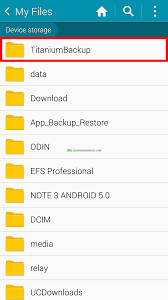
您可能隐藏了一个没有意义的文件夹,或者这样做是为了防止人们窥探您的文件。 无论哪种情况,您都可以通过3个简单的步骤取消隐藏文件夹。
从字面上和形象上讲,Google云端硬盘都是不错的备份计划。 有了15GB的免费存储空间,即使其中有很多文件,您也可以上传文件夹。 要进入您的文件夹,请按照以下说明进行操作。
这些易于操作的提示可能会也可能不会恢复丢失的文件夹。 如果您没有成功,我们还有另一种解决方案。 如果您问我们,它会更加有效。
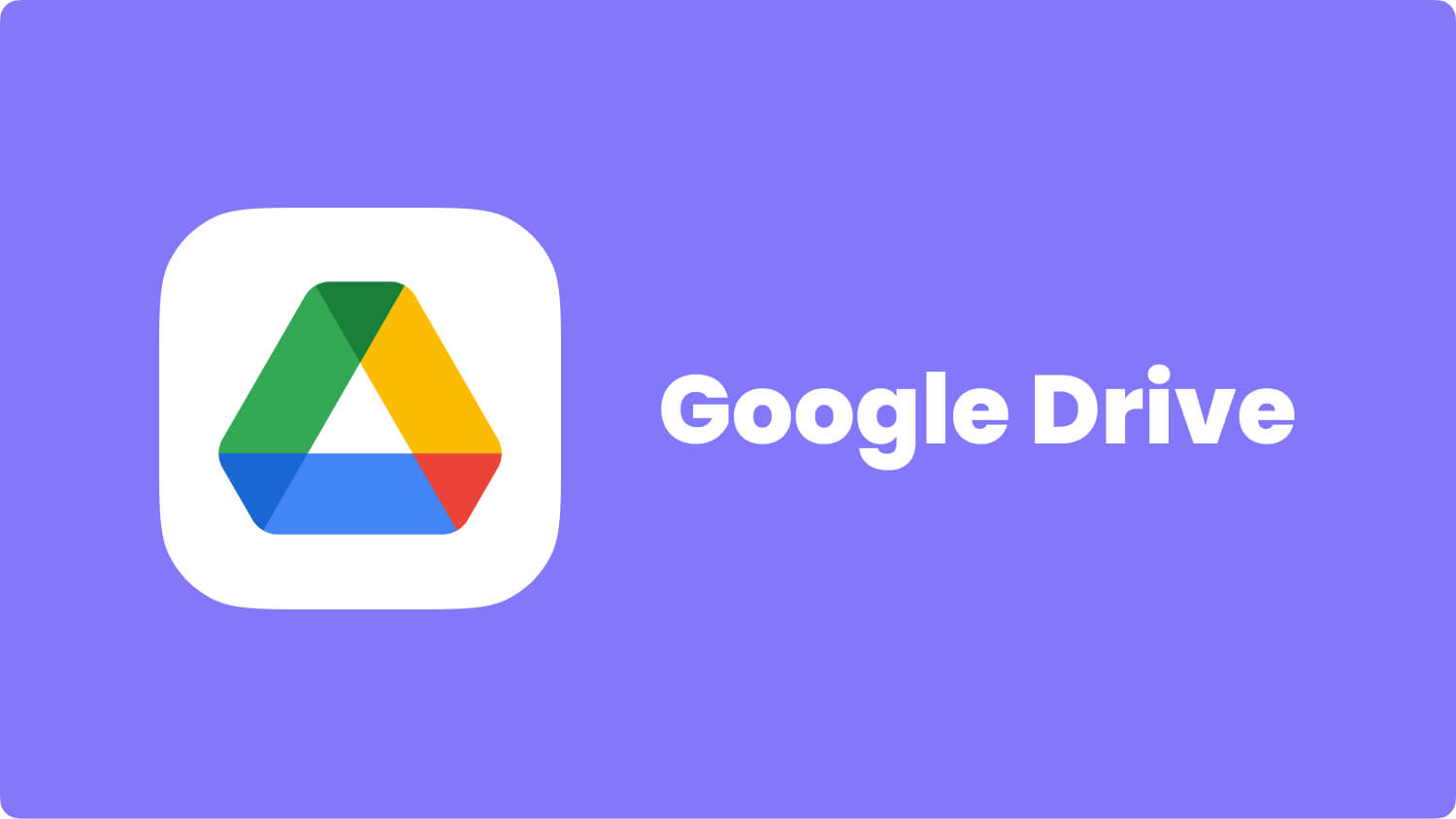
这是一个视频指南,供您恢复Android文件夹! 单击播放器,您就可以做到!
最好的部分?
如果您丢失了文件或文件夹, FoneDog Android文件夹恢复 支持你。 它以直接的方式解决了数据丢失的问题。 该软件会访问手机的内存,扫描文件,然后为您下载文件。 因为它可以恢复各种文件类型。
您无需担心文件夹是否包含媒体文件和文档。 该软件可以全部检索它们。 此外,它与不同品牌的6,000多种Android设备兼容。 它支持三星,黑莓,HTC甚至华硕。
该软件还提供了一种恢复文件的安全方法。 您现有的数据将不会以任何方式被覆盖。 如果您想继续前进,请立即在计算机上下载软件。
它还提供 免费试用 Windows和Mac用户均可使用此版本恢复Android中已删除的文件夹。
我们还准备了分步指南供您遵循
运行该软件,然后使用USB电缆将智能手机或平板电脑连接到计算机。

将Android手机连接到计算机 - 步骤1
要使软件能够扫描您的手机,您需要允许USB调试。 为此,请按照以下说明进行操作。
具有Android 4.2或更高版本的设备
前往 设置 >点击 关于手机 >点按 内部编号 7次>返回 设置 >选择 开发人员选项 >选择 USB调试
具有Android 3.0至4.1版本的设备
在MyCAD中点击 软件更新 设置 >点击 开发人员选项 >选择 USB调试
具有Android 2.3或更低版本的设备
可选 设置 >点按 应用材料 >选择 质质量 >点击 USB调试
完成上述步骤后,点击 OK 在设备上的对话框中,然后单击 OK 在软件提示上。

在Android上启用USB调试 - 步骤2
将会出现一个弹出窗口。 它将显示可恢复的文件类型。 默认情况下,将选择所有类型。
您可以取消选中某些选项以缩小搜索范围。 标记丢失的文件夹中的文件类型。 击中 下一页 开始扫描。

选择要扫描的文件类型 - 步骤3
扫描结束后,屏幕将显示找到的文件。 左侧列出了文件类型,单击一个时,您可以在界面右侧看到其内容。
浏览文件,您应该能够看到属于已删除文件夹的文件。 边走边标记适用的物品。
完成选择后,点击 恢复。 下载完成后,您现在可以将文件传输回手机或平板电脑。
但是不要删除计算机上的副本。 将来可能会派上用场。
提示: 如果您正在寻找 免费的Android通话记录恢复,该软件也可以提供帮助。

在Android上预览和恢复已删除的文件 - Step4
那不容易吗? 用 FoneDog Android数据恢复,只需单击几下,您丢失的文件夹即可。 该公司认为 Android数据文件夹恢复 不一定很困难。 因此,我们通过30天的免费试用期使所有用户都可以使用该软件。
一旦将软件安装在PC上,您将不再担心数据丢失。 如果您不小心删除了文件,您的心脏将不会跳动,如果SD卡损坏,您也不会惊慌。 如果您对该软件感到满意,则可以升级和解锁其高级功能。
TIPS:
为了采取额外的步骤来保护数据,强烈建议您保留重要文件夹的备份。 这是我们的建议。
发表评论
评论
热门文章
/
有趣乏味
/
简单困难
谢谢! 这是您的选择:
Excellent
评分: 4.4 / 5 (基于 99 评级)